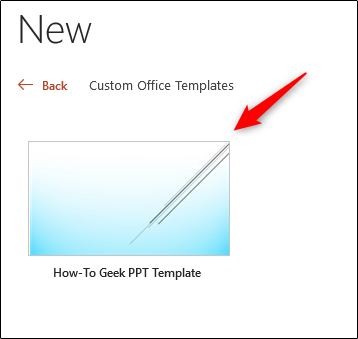۲ اسفند ۱۳۹۹
862 بازدید
مقالات تصادفی
- [اینفوگرافیک] ۱۳ فایدهی اعجابآور قهوه که احتمالا از آنها خبر نداشتید
- چهار ربات مبتنی بر هوش مصنوعی که هم صحبت خوبی برای انسان هستند
- دانشمندان تارهای عنکبوت را به موسیقی تبدیل کردند
- خانهی هوشمند چیست و چه خوبیها و بدیهایی دارد؟
- تفاوت یادگیری عمیق (Deep learning) با یادگیری ماشینی(Machine learning)
- آموزش کامل رمز گذاشتن روی تلگرام اندروید ، آیفون و کامپیوتر
- 12 روش تست و بررسی سلامت باتری لپ تاپ در ویندوز 10 ، 8 و 7
- عکاسی محاسباتی چیست و چگونه کیفیت عکسها را متحول میکند؟
- نحوه ذخیره فایل ورد به صورت یک صفحه وب
- کار با توابع تاریخ (date) در PHP
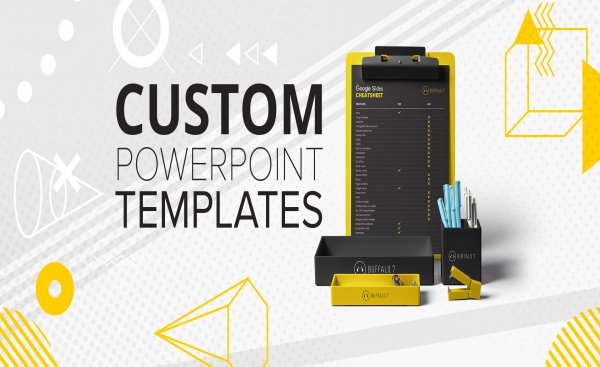
پاورپوینت منابع کاملاً قدرتمندی به نام قالب دارد که به صورت خودکار مبنا و چارچوبی برای ارائههای شما ایجاد میکند. اگر نتوانستید قالبی که کاملاً مطابق نظر شما است پیدا کنید، میتوانید قالب مخصوص خود را بسازید. در این مقاله با روش ساخت قالب سفارشی در پاورپوینت آشنا میشویم.
ساخت قالب سفارشی در پاورپوینت
برای ساخت قالب سفارشی پاورپوینت، ابتدا باید یک ارائه خالی را باز کنید. این کار از طریق کلیک کردن روی زبانه File و سپس انتخاب کردن گزینه New در پنل سمت چپ میسر است.

بدین ترتیب کتابخانه بزرگی از قالبها پدیدار خواهد شد، اما از آنجا که به دنبال یک قالب آماده نیستیم، گزینه Blank Presentation را انتخاب میکنیم.
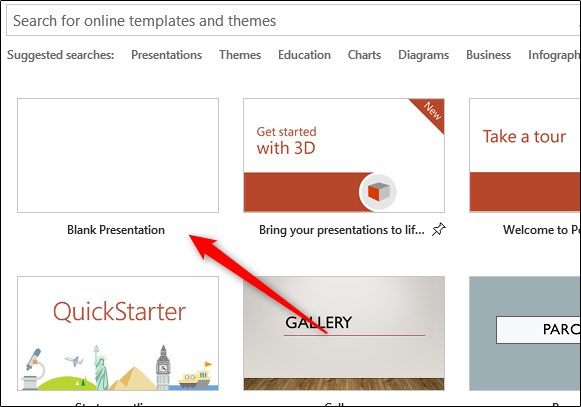
سپس باید گزینههای جهتگیری اسلاید (slide orientation) و اندازه (Size) را در گروه Customize زبانه Design انتخاب کنید. یک منوی کوچک بازشدنی ظاهر میشود. روی گزینه Customize Slide Size کلیک کنید.
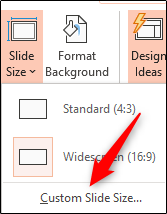
با این کار کادر محاورهای Slide Size ظاهر میشود. در این کادر میتوانید در بخش (1) عرض و ارتفاع اسلاید را با گزینههای از پیش تعریفشده انتخاب کنید و در بخش (2) جهتگیری اسلاید را تعیین کنید.
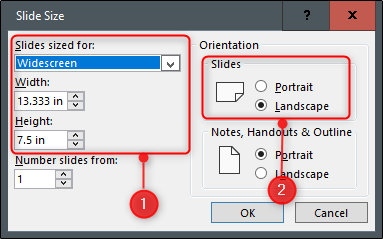
بقیه مراحل ایجاد قالب ارائه در بخش اسلاید مستر پاورپوینت انجام مییابد. اسلاید مستر امکان سفارشیسازی فونت، عناوین و رنگهای ارائه را به صورت یکجا فراهم میسازد و میتوان این گزینهها را روی همه اسلایدها اعمال کرد. بدین ترتیب انسجام در سراسر قالب حفظ میشود. همچنین نیاز به ایجاد تغییرات روی تکتک اسلایدها رفع میشود. برای دسترسی به اسلاید مستر روی زبانه View کلیک کرده و سپس زبانه Slide Master را در گروه Master Views انتخاب کنید.

اسلاید مستر در پنل چپ ظاهر میشود. اسلاید مستر تصویر بندانگشتی اولی است که در این پنل ظاهر میشود. هر یک از تصاویر بندانگشتی فرعی نمایشدهنده لیآوتهای اسلاید موجود در قالب هستند. هر ویرایشی که روی اسلاید مستر اعمال شود، روی لیآوت این اسلایدها نیز اعمال میشود.
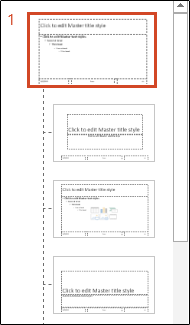
اتفاق اصلی در این بخش رخ میدهد. ابتدا یک قالب یکتا را به عنوان مبنای تمپلیت پاورپوینت خود انتخاب کنید. به این منظور گزینه Themes را در گروه Edit Theme زبانه Slide Master انتخاب کنید.
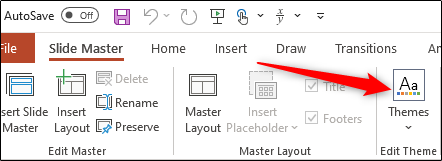
یک منوی بازشدنی ظاهر میشود که کتابخانه بزرگی از تِمها را نمایش میدهد. هر تم دارای فونت و جلوههای خاص خود است. در میان این کلکسیون بگردید و موردی که دوست دارید را انتخاب کنید.
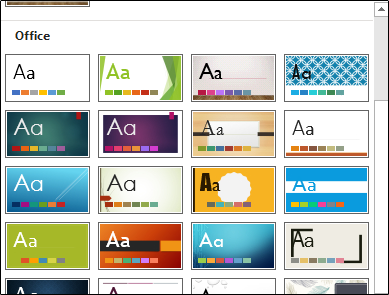
همچنین میتوانید یک استایل پسزمینه برای تم منتخب خود انتخاب کنید. به این منظور گزینه Background Styles را در گروه Background انتخاب کرده و سپس استایلی که میخواهید از منوی بازشدنی انتخاب کنید.
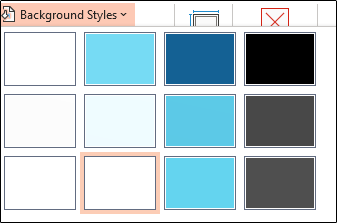
اگر میخواهید placeholder-های موجود در اسلایدها را ویرایش کنید، این کار را میتوانید با انتخاب کردن یکی از گزینهها از منوی Insert Placeholder انجام دهید. این گزینه را میتوانید در گروه Master Layout انتخاب کنید.
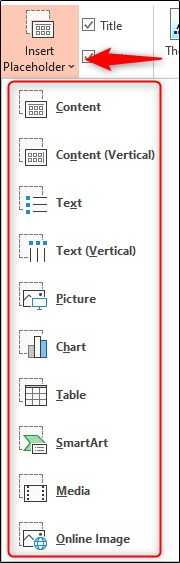
زمانی که اسلایدی که میخواهید در یک Placeholder درج کنید را از پنل چپ انتخاب کردید و نوع Placeholder را نیز از منو برگزیدید، روی اسلاید کلیک کرده و بکشید تا کادر Placeholder رسم شود.

این فرایند را تا زمانی که از Placeholder-های درج شده روی قالب راضی بودید، ادامه دهید. زمانی که این کار پایان یافت، تنها کاری که باقی میماند، ذخیره قالب سفارشی است.
ذخیره قالب سفارشی پاورپوینت
برای ذخیره ارائه پاورپوینت یعنی فایل pptx. به صورت یک قالب (potx.) باید روی زبانه File کلیک کرده و سپس روی دکمه Save As کلیک کنیم.
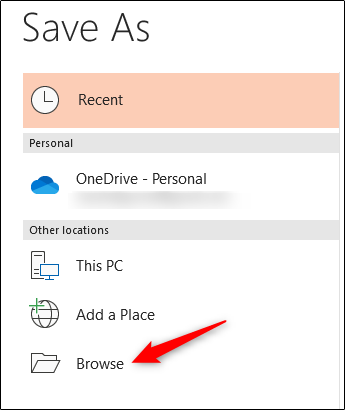
در گروه Other Locations روی دکمه Browse کلیک کنید.
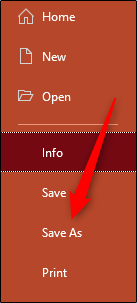
به این ترتیب کادر محاورهای Save As ظاهر میشود. باکس کنار Save as Type را انتخاب کرده و سپس از فهرست گزینهها، PowerPoint Template را انتخاب کنید.
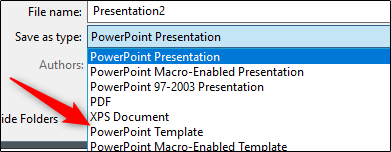
زمانی که نوع فایل PowerPoint Template را انتخاب کردید، پاورپوینت شما را به پوشه Custom Office Templates هدایت میکند. این همان جایی است که باید قالب را ذخیره کنید. در نهایت روی دکمه Save کلیک کنید.
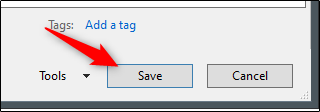
اینک قالب ذخیره شده و آماده استفاده است. برای یافتن قالب در موارد بعدی باید پاورپوینت را باز کرده و روی زبانه File کلیک کنید و دکمه New را انتخاب کنید. سپس زبانه Custom را انتخاب کرده و گزینه Custom Office Templates را انتخاب نمایید.
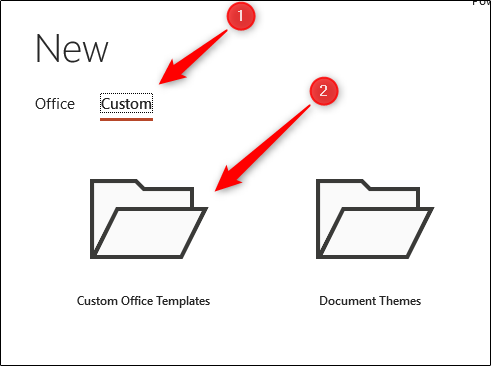
اکنون قالب سفارشی خود را میبینید. برای شروع به استفاده از قالب سفارشی پاورپوینت آن را انتخاب کنید.